Cipta senarai pemasaran menggunakan pemasaran dalam aplikasi
Senarai pemasaran anda merupakan teras menjalankan kempen pemasaran yang berjaya. Ia juga boleh termasuk mana-mana satu jenis rekod pelanggan, seperti petunjuk, akaun atau kenalan.
Anda boleh mencipta dua jenis senarai pemasaran:
- Statik Gunakan senarai statik jika anda lebih suka menambah dan mengemas kini ahli secara manual.
- Dinamik Gunakan senarai pemasaran dinamik jika anda mahu senarai mengembalikan senarai ahli secara dinamik apabila diperlukan, berdasarkan kriteria carian yang anda tetapkan. Sebagai contoh, jika anda mahu menjalankan kempen untuk ahli-ahli sebuah bandar tertentu, gunakan senarai dinamik. Senarai pemasaran dinamik mendapatkan kembali senarai ahli yang dikemas kini setiap kali anda membuka senarai, mencipta kempen cepat daripada senarai atau mengedar aktiviti kempen untuk kempen yang berkaitan dengan senarai.
Keperluan lesen dan peranan
| Jenis keperluan | Anda mesti mempunyai |
|---|---|
| Lesen | Dynamics 365 Sales Premium, Dynamics 365 Sales Enterprise atau Dynamics 365 Sales Professional Maklumat lanjut: Harga Dynamics 365 Sales |
| Peranan keselamatan | Mana-mana peranan jualan utama, seperti jurujual atau pengurus jualan Maklumat lanjut: Peranan jualan utama |
Cipta senarai pemasaran
Dalam peta tapak, pilih Senarai Pemasaran.
Pilih Baharu.
Pada tab Ringkasan , tambah maklumat yang diperlukan.
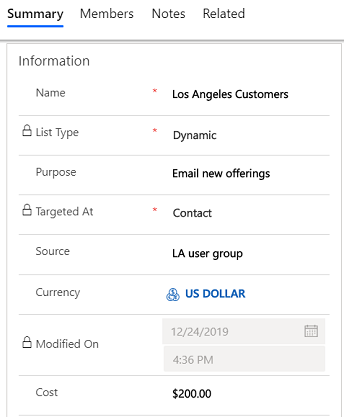
Nota
Untuk mencari rekod dalam medan Pemilik , mula-mula pilih Simpan atau anda akan kehilangan perubahan anda.
Dalam medan Disasarkan pada , pilih jenis rekod yang anda mahu sertakan dalam senarai pemasaran. Anda tidak boleh mengubah medan ini selepas anda menyimpan rekod.
Pilih Simpan supaya anda boleh memasukkan maklumat dalam kawasan lain borang.
Pilih tab Nota untuk menambah sebarang maklumat lain yang digunakan pada senarai pemasaran anda.
Pilih Simpan.
Uruskan ahli dalam senarai pemasaran statik
Anda boleh menguruskan ahli dalam senarai pemasaran statik dengan menggunakan salah satu opsyen berikut:
- Tambah menggunakan Carian
- Tambah menggunakan Carian Lanjutan
- Alih keluar menggunakan Carian Lanjutan
- Nilai menggunakan Carian Lanjutan
Nota
- Anda hanya boleh menambah rekod aktif pada senarai pemasaran statik.
- Untuk menambah lebih daripada 30,000 ahli pada senarai pemasaran statik, anda mesti sama ada menjadi sebahagian daripada peranan keselamatan Jurujual atau lebih tinggi atau mempunyai keizinan Operasi Senarai.
-
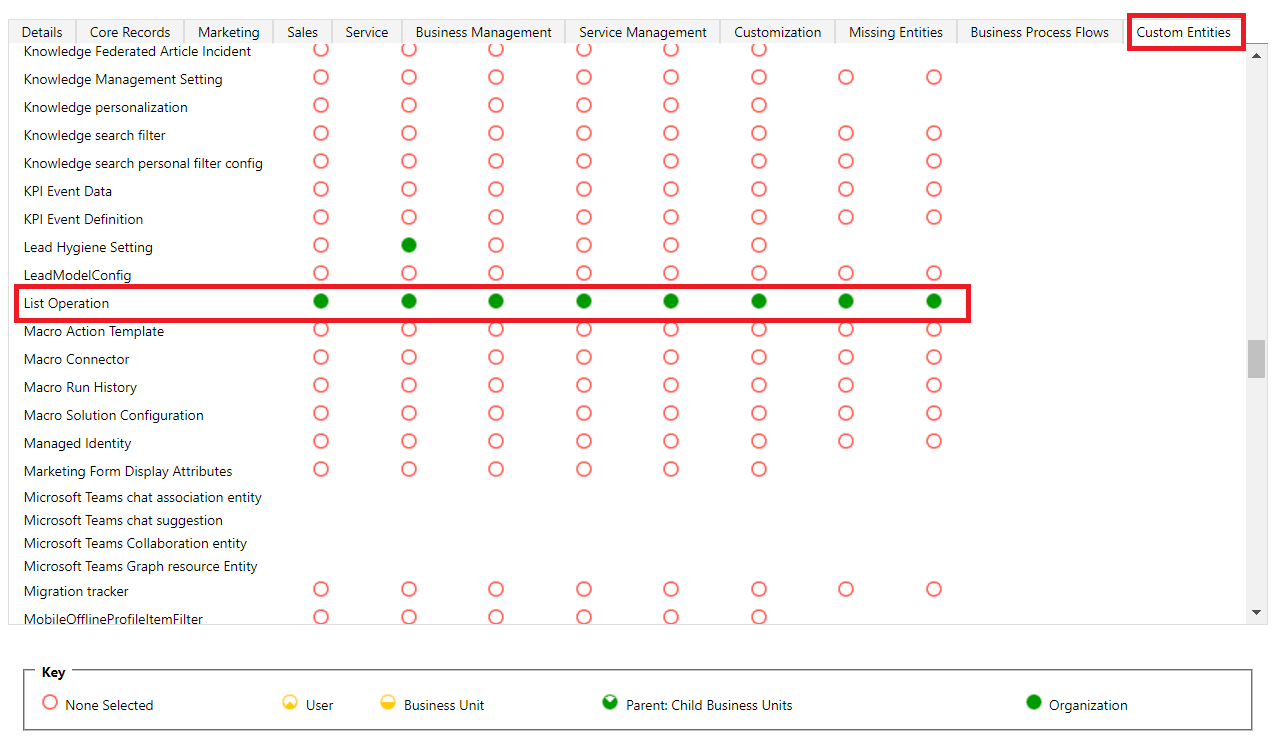
- Apabila anda menambah sehingga 30000 ahli pada senarai pemasaran, operasi tambah dilakukan secara serentak. Walau bagaimanapun, apabila bilangan ahli melebihi 30000, operasi tambah dilakukan secara tidak segerak dalam kumpulan 1000.
- Anda boleh menambah sehingga 120,000 ahli pada senarai pemasaran statik melalui satu operasi Tambah. Jika anda perlu menambah lebih daripada 120,000 ahli pada senarai pemasaran statik, pisahkan ahli tersebut dan lakukan berbilang operasi tambah. Satu cara untuk melakukan ini ialah dengan menggunakan dialog Cari Lanjutan untuk mencipta pertanyaan yang mengembalikan kurang daripada 120,000 ahli. Sebagai alternatif, bergantung pada senario anda, anda juga boleh mempertimbangkan menggunakan senarai pemasaran dinamik dan bukannya senarai statik. Maklumat lanjut: Buat senarai pemasaran dinamik
Tambah menggunakan Carian
Pilihan ini membolehkan anda menambah ahli pada senarai pemasaran dengan mencari melalui rekod.
- Buka senarai pemasaran, pilih menu tiga titik pada bar arahan.
- Pilih anak panah kanan di sebelah Urus Ahli dan kemudian pilih Tambah menggunakan Carian.
- Dalam kotak dialog Rekod Carian, pilih kriteria carian anda.
- Pilih rekod yang anda mahu tambah, dan kemudian pilih Tambah .
Tambah menggunakan Carian Lanjutan
Pilihan ini membolehkan anda menambah ahli pada senarai pemasaran secara pukal berdasarkan kriteria carian.
- Buka senarai pemasaran, pilih menu tiga titik pada bar arahan.
- Pilih anak panah kanan di sebelah Urus Ahli dan kemudian pilih Tambah menggunakan Carian Lanjutan.
- Dalam kotak dialog Tambah ahli menggunakan carian lanjutan, entiti yang disasarkan oleh senarai pemasaran dipilih secara automatik.
- Dalam kotak juntai bawah Gunakan Pandangan Tersimpan, pilih pandangan untuk entiti yang dipilih, yang akan digunakan untuk penapisan.
- Pilih Tambah dan kemudian pilih Tambah baris, untuk mentakrifkan kriteria carian. Contohnya, untuk mencari semua kenalan di bandar Seattle, dalam kotak pertama pilih medan sebagai Alamat 1: Bandar. Kemudian, dalam kotak kedua, pilih pengendali hubungan pertanyaan sebagai Sama. Dalam kotak ketiga, taip Seattle. Anda boleh memilih ruang dari jenis rekod semasa, atau dari jenis-jenis rekod yang berkaitan.
- Pilih Cari.
- Pilih ahli yang anda mahu tambah, dan kemudian pilih salah satu daripada opsyen berikut:
- Tambah yang dipilih sahaja
- Tambah semua
Alih keluar menggunakan Carian Lanjutan
Pilihan ini membolehkan anda mengalih keluar ahli daripada senarai pemasaran secara pukal berdasarkan kriteria carian.
Buka senarai pemasaran, pilih menu tiga titik pada bar arahan.
Pilih anak panah kanan di sebelah Urus Ahli dan kemudian pilih Alih keluar menggunakan Carian Lanjutan.
Dalam kotak dialog Alih keluar ahli menggunakan carian lanjutan, entiti yang senarai pemasaran disasarkan dipilih secara automatik.
Dalam kotak juntai bawah Gunakan Pandangan Tersimpan, pilih pandangan untuk entiti yang dipilih, yang akan digunakan untuk penapisan.
Pilih Tambah dan kemudian pilih Tambah baris, untuk mentakrifkan kriteria carian. Contohnya, untuk mencari semua kenalan di bandar Seattle, dalam kotak pertama pilih medan sebagai Alamat 1: Bandar. Kemudian, dalam kotak kedua, pilih pengendali hubungan pertanyaan sebagai Sama. Dalam kotak ketiga, taip Seattle. Anda boleh memilih ruang dari jenis rekod semasa, atau dari jenis-jenis rekod yang berkaitan.
Pilih Cari.
Pilih ahli yang anda mahu alih keluar, dan kemudian pilih satu daripada pilihan yang berikut:
- Alih keluar yang dipilih sahaja
- Alih keluar semua
Nota
Untuk prestasi aplikasi yang lebih baik dan mengelakkan tamat masa, alih keluar ahli dalam senarai pemasaran dalam kumpulan 10000 pada satu masa. Sebagai contoh, jika terdapat 20000 ahli dalam senarai pemasaran dan anda mahu mengalih keluar ahli. Alih keluar 10000 ahli terlebih dahulu dan kemudian alih keluar 10000 berikutnya.
Nilai menggunakan Carian Lanjutan
Selepas anda menambah ahli pada senarai pemasaran, anda boleh menilai ahli yang perlu disimpan dalam senarai pemasaran berdasarkan kriteria carian. Pilihan ini berguna apabila anda ingin mengekalkan hanya ahli yang memenuhi kriteria tertentu.
- Buka senarai pemasaran, pilih menu tiga titik pada bar arahan.
- Pilih anak panah kanan di sebelah Urus Ahli dan kemudian pilih Nilai menggunakan Carian Lanjutan.
- Dalam kotak dialog Nilai ahli menggunakan carian lanjutan, entiti yang senarai pemasaran disasarkan dipilih secara automatik.
- Dalam kotak juntai bawah Gunakan Pandangan Tersimpan, pilih pandangan untuk entiti yang dipilih, yang akan digunakan untuk penapisan.
- Pilih Tambah dan kemudian pilih Tambah baris, untuk mentakrifkan kriteria carian. Contohnya, untuk mencari semua kenalan di bandar Seattle, dalam kotak pertama pilih medan sebagai Alamat 1: Bandar. Kemudian, dalam kotak kedua, pilih pengendali hubungan pertanyaan sebagai Sama. Dalam kotak ketiga, taip Seattle. Anda boleh memilih ruang dari jenis rekod semasa, atau dari jenis-jenis rekod yang berkaitan.
- Pilih Cari.
- Pilih ahli yang ingin anda simpan, pilih salah satu daripada pilihan berikut:
- Simpan yang dipilih sahaja
- Simpan semua
Tentukan kriteria pemilihan ahli untuk senarai pemasaran dinamik
- Buka senarai pemasaran, pilih menu tiga titik pada bar perintah dan kemudian pilih Urus Ahli.
- Dalam kotak dialog Urus Ahli Senarai Dinamik, entiti yang disasarkan oleh senarai pemasaran dipilih secara automatik.
- Dalam kotak juntai bawah Gunakan Pandangan Tersimpan, pilih pandangan untuk entiti yang dipilih, yang akan digunakan untuk penapisan.
- Pilih Tambah dan kemudian pilih Tambah baris, untuk mentakrifkan kriteria carian. Contohnya, untuk mencari semua kenalan di bandar Seattle, dalam kotak pertama pilih medan sebagai Alamat 1: Bandar. Kemudian, dalam kotak kedua, pilih pengendali hubungan pertanyaan sebagai Sama. Dalam kotak ketiga, taip Seattle. Anda boleh memilih ruang dari jenis rekod semasa, atau dari jenis-jenis rekod yang berkaitan.
- Pilih Cari.
- Pilih Gunakan Pertanyaan untuk menambah rekod yang sepadan pada senarai pemasaran anda. Senarai ahli dikemas kini setiap kali anda membuka atau menggunakan senarai, berdasarkan kriteria carian yang anda tetapkan.
Kaitkan kempen atau kempen cepat kepada senarai pemasaran
Selepas anda membuat kempen atau kempen cepat, anda boleh mengaitkannya dengan senarai pemasaran anda. Anda juga boleh membuat kempen baru atau kempen pantas dari senarai pemasaran anda.
- Dalam kawasan Kempen atau Kempen Pantas, pilih Kempen Baharu atau kempen cepat baharu.
- Cari kempen atau kempen pantas yang anda mahu kaitkan dengan senarai pemasaran ini.
Nota
- Jika anda tidak mempunyai sebarang kempen atau jika anda ingin membuat kempen baharu, anda boleh memilih Baharu.
- Jika anda tidak mempunyai sebarang kempen cepat, wizard kempen cepat akan bermula.
Borang senarai pemasaran disesuaikan
Jika anda menggunakan borang tersuai untuk senarai pemasaran yang tidak termasuk medan tertentu, anda akan melihat mesej berikut: 'Borang tiada elemen berikut: 'pertanyaan', 'membertype', 'accountsUCI', 'contactsUCI', 'leadsUCI', 'dynamic_accounts', 'dynamic_contacts', 'dynamic_leads'. Kefungsian akan terjejas.
Elemen yang disenaraikan dalam mesej diperlukan untuk mengisi senarai ahli yang disertakan dalam borang lalai. Jika borang tersuai anda tidak memaparkan senarai ahli, anda boleh mengabaikan mesej.
Tidak dapat mencari pilihan dalam aplikasi anda?
Terdapat tiga kemungkinan:
- Anda tidak mempunyai lesen atau peranan yang diperlukan. Semak bahagian Keperluan lesen dan peranan di bahagian atas halaman ini.
- Pentadbir anda belum menghidupkan ciri ini.
- Organisasi anda sedang menggunakan aplikasi tersuai. Semak dengan pentadbir anda untuk mendapatkan langkah yang tepat. Langkah yang diterangkan dalam artikel ini khusus untuk aplikasi Hab Jualan dan Sales Professional permulaan.
Maklumat berkaitan
- Mulakan pemasaran dalam aplikasi
- Buat atau edit kempen menggunakan pemasaran dalam aplikasi
- Buat kempen cepat menggunakan pemasaran dalam apl
- Tambah aktiviti pada kempen menggunakan pemasaran dalam aplikasi
- Tambahkan senarai pemasaran, literatur jualan atau produk pada kempen menggunakan pemasaran dalam aplikasi
- Jejaki respons kempen pemasaran menggunakan pemasaran dalam aplikasi